电脑浏览器如何删除浏览记录 如何清除浏览器历史记录
在日常使用电脑浏览器时,我们会产生大量的浏览记录,这些记录可能包含个人隐私信息,因此及时清除浏览器历史记录显得尤为重要,要删除浏览记录,我们可以通过简单的操作来实现,保护个人隐私安全。接下来我们将介绍一些常用的方法来清除浏览器历史记录,让您的上网活动更加安全和隐私。
操作方法:
1.第一种:IE浏览器。打开IE浏览器。
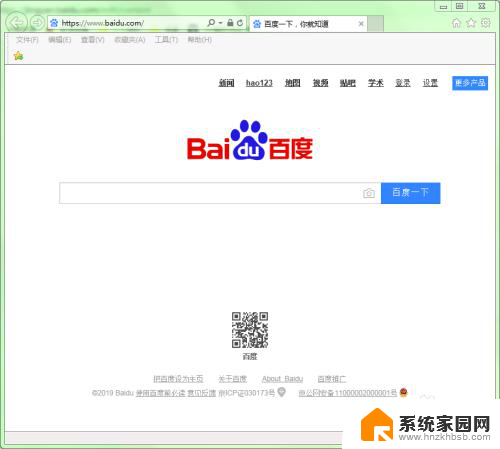
2.选择“工具”菜单,在弹出的下拉列表中选择“删除浏览历史记录...“命令。或者在打开IE浏览器后,直接按键盘上的”Ctrl+Shift+Del“组合键也是可以的。
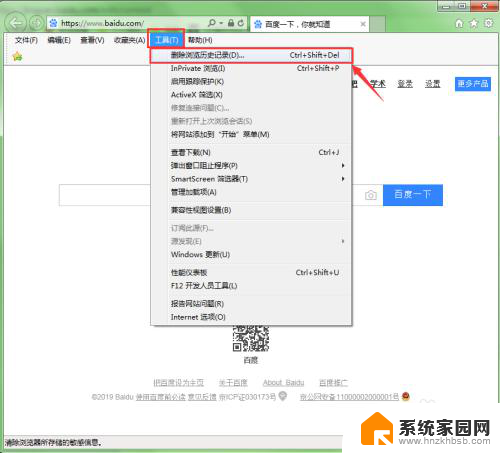
3.此时会弹出一个”删除浏览历史记录“的对话框,在对话框中选择您要删除的项。然后单击”删除“按钮即可。
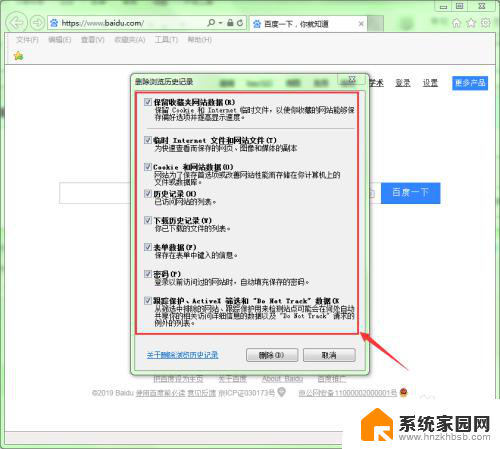
4.删除成功后会以浏览器的下方出现一段文字提示,提示选中的历史记录已成功删除。
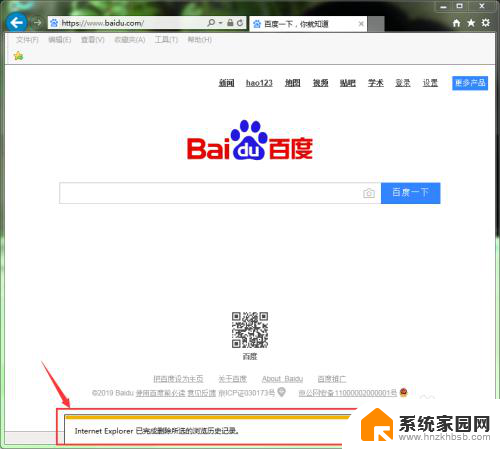
5.第二款:360浏览器。打开360浏览器。
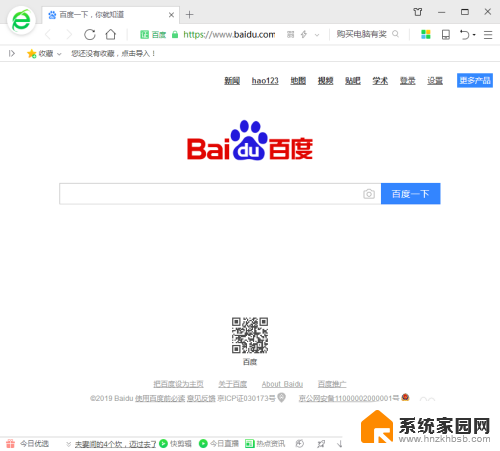
6.单击浏览器右上角的”功能菜单“按钮。在弹出的下拉列表中选择”清除上网痕迹“命令。

7.此时会弹出”清除上网痕迹“对话框。在”清除这段时间的数据“后面可以设置用户想要清除那个时间段内的数据。在下面的选项中用户可根据需要选择需要清除哪类痕迹。
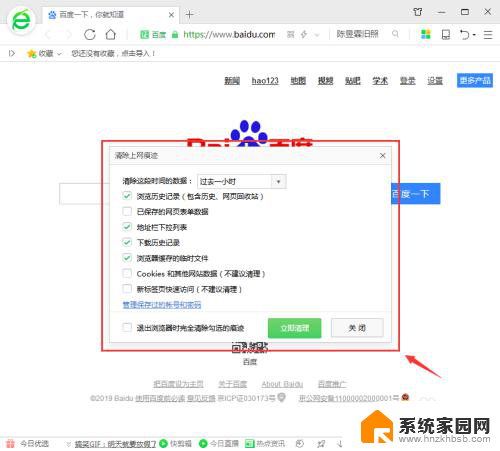
8.如果用户想让浏览器每次退出的时候都自动清除选中的痕迹,可以将”退出浏览器时完全清除勾选的痕迹“选项选中。
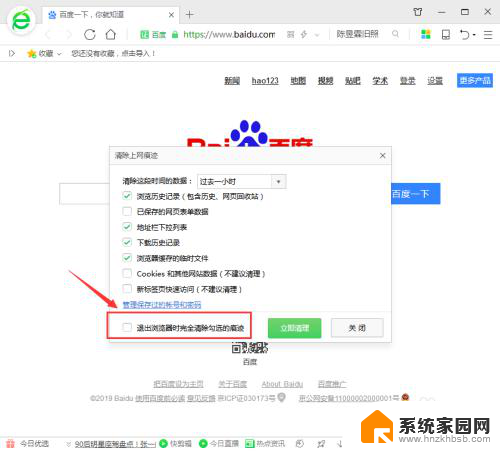
9.设置好用户要清除的内容后,单击”立即清理“按钮即可删除选中的痕迹。
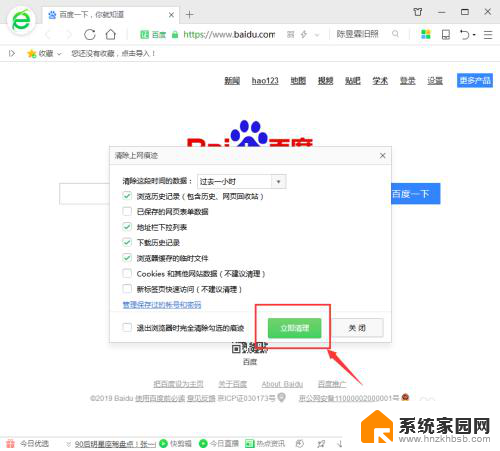
以上是关于如何删除电脑浏览器的浏览记录的全部内容,如果您遇到相同问题,可以参考本文中提到的步骤进行修复,希望对大家有所帮助。
电脑浏览器如何删除浏览记录 如何清除浏览器历史记录相关教程
- 浏览器记录怎么删除 如何彻底清除浏览器的历史记录
- 如何恢复浏览器删除的历史记录 删除了浏览器历史记录如何恢复
- 浏览器观看历史记录查看 如何查看Safari浏览器的浏览记录
- 怎样把浏览器删掉 怎样彻底删除浏览器历史记录
- 查看浏览过的历史记录怎么查 如何删除知乎浏览记录
- 怎么清空safari浏览记录 Safari浏览器怎样清除浏览器缓存记录
- 360浏览器浏览记录删除后怎么恢复 误删了360浏览器的历史记录怎么恢复
- 手机浏览器如何恢复浏览记录 手机浏览器清空历史记录后如何恢复
- 为什么苹果自带浏览器删除不了记录 iPhone浏览器无法清除历史记录怎么办
- 联想浏览器历史记录删了怎么找回 怎样恢复浏览器删除的历史记录
- 台式电脑连接hdmi 电脑连接显示器的HDMI线怎么插
- 电脑微信怎么在手机上退出登录 手机怎么退出电脑上的微信登录
- 打开检查作业 如何使用微信小程序检查作业
- 电脑突然要求激活windows 如何解决电脑激活Windows问题
- 电脑输入密码提示错误 电脑密码输入正确却提示密码错误
- 电脑哪个键关机 电脑关机的简便方法是什么
电脑教程推荐